- Ak Silhouette Studio beží pomaly, v tejto príručke vám ukážeme niekoľko riešení, ktoré dokážu tento problém vyriešiť.
- V prípade, že problémy so Silhouette Studio pretrvávajú, vždy môžete zvážiť prechod na alternatívu.
- Konfigurácia vašich preferencií v Silhouette Studio vám tiež môže pomôcť vyriešiť rôzne problémy.
- Ak je softvér zastaraný, môžu sa vyskytnúť problémy so Silhouette Studio 4.4, preto sa odporúča často ho aktualizovať.

XNAINŠTALUJTE KLIKNUTÍM NA STIAHNUŤ SÚBOR
Tento softvér opraví bežné chyby počítača, ochráni vás pred stratou súborov, škodlivým softvérom, zlyhaním hardvéru a optimalizuje váš počítač na maximálny výkon. Opravte problémy s počítačom a odstráňte vírusy teraz v 3 jednoduchých krokoch:
- Stiahnite si Restoro PC Repair Tool ktorý prichádza s patentovanými technológiami (dostupný patent tu).
- Kliknite Spustite skenovanie nájsť problémy so systémom Windows, ktoré by mohli spôsobovať problémy s počítačom.
- Kliknite Opraviť všetko na opravu problémov ovplyvňujúcich bezpečnosť a výkon vášho počítača
- Používateľ Restoro stiahol 0 čitateľov tento mesiac.
Veľký počet používateľov uviedlo, že softvér Silhouette Studio je beží pomaly na ich operačnom systéme Windows.
Tento problém môže byť veľmi frustrujúci, najmä ak používate veľké množstvo písiem a rozšírení, pretože to ešte viac spomalí váš počítač.
Takto jeden Reddit Používateľ opísal problém:
V mojom dizajnovom vydaní Silhouette Studio som zaznamenal pomalé načítavanie súborov. Niekedy to trvá až 1 hodinu alebo sa súbor nenačíta vôbec. Aj pri čerstvej montáži okien.
V tomto článku preskúmame niektoré z najlepších osvedčených metód na riešenie tohto problému a vyhneme sa tomuto problému v budúcnosti. Čítajte ďalej a dozviete sa viac.
Čo môžem urobiť, ak softvér Silhouette Studio beží pomaly?
1. Vyčistite neporiadok z pevného disku počítača
- Sprístupniť CCleaner.
- V Karta čistič, vyberte, ktoré položky chcete skontrolovať obe karty (Windows a Aplikácie).
- Kliknite na Analyzovať.
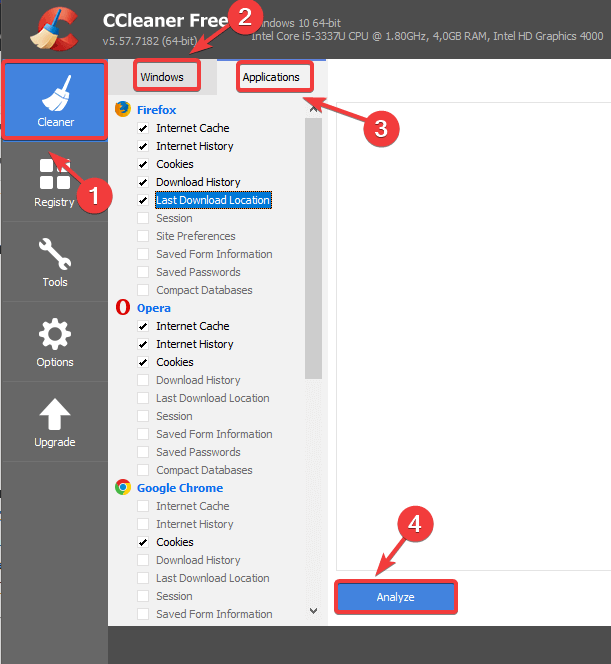
- Po dokončení procesu vyberte možnosť Spustiť čistič.
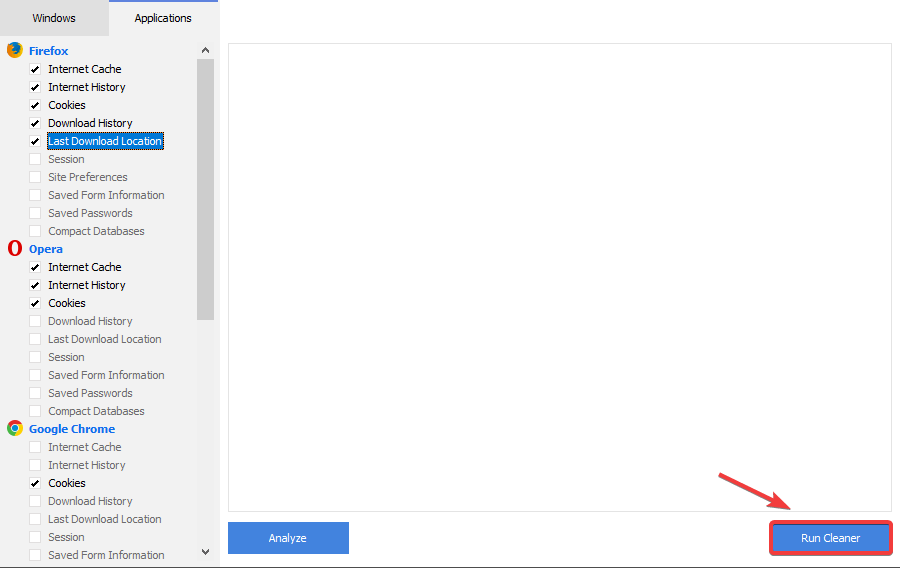
- Otvorené Štúdio siluety a skontrolujte, či problém pretrváva.
Ak sa pýtate, prečo je Silhouette Studio také pomalé, odpoveďou je zvyčajne vyrovnávacia pamäť a jej vyčistením by sa mal problém vyriešiť.
2. Použite lepšiu alternatívu (Adobe Illustrator)

Adobe Illustrator je dlho uznávaným lídrom, pokiaľ ide o čokoľvek súvisiace s vektormi. To isté platí pre siluety, ktoré vám umožňujú vytvárať presné vektorové súbory až na pixely.
Tento nástroj, rovnako ako ostatné produkty od Adobe, je jedným z najspoľahlivejších a najstabilnejších, pokiaľ ide o výkon a dostupné funkcie. Okrem siluet existujú stovky funkcií a doplnkov, ktoré môžete použiť na dosiahnutie akéhokoľvek požadovaného efektu.
Pomocou vrstiev, pera a nástroja kotviacich bodov môžete spojiť viacero bodov do požadovaného tvaru, ktorý potom môžete použiť na vytváranie vecí, ako sú logá, bannery alebo ich integrovať do fotografií.
Tip odborníka: Niektoré problémy s počítačom je ťažké vyriešiť, najmä pokiaľ ide o poškodené úložiská alebo chýbajúce súbory systému Windows. Ak máte problémy s opravou chyby, váš systém môže byť čiastočne poškodený. Odporúčame vám nainštalovať Restoro, nástroj, ktorý naskenuje váš stroj a zistí, v čom je chyba.
Kliknite tu stiahnuť a začať s opravou.
Ak máte problémy so Silhouette Studio 4.4 alebo novším, dôrazne odporúčame, aby ste ako alternatívu zvážili Adobe Illustrator.

Adobe Illustrator
Adobe Illustrator je profesionálny softvér pre vektorovú grafiku a jedna z najlepších alternatív k Silhouette Studio.
3. Aktualizujte ovládače grafickej karty
- Stlačte klávesy Win + X na klávesnici.
- Vyberte Správca zariadení.
- Vo vnútri manažéra, nájdite ovládač grafickej karty.
-
Kliknite pravým tlačidlom myši na ňom a vyberte Aktualizujte ovládač.
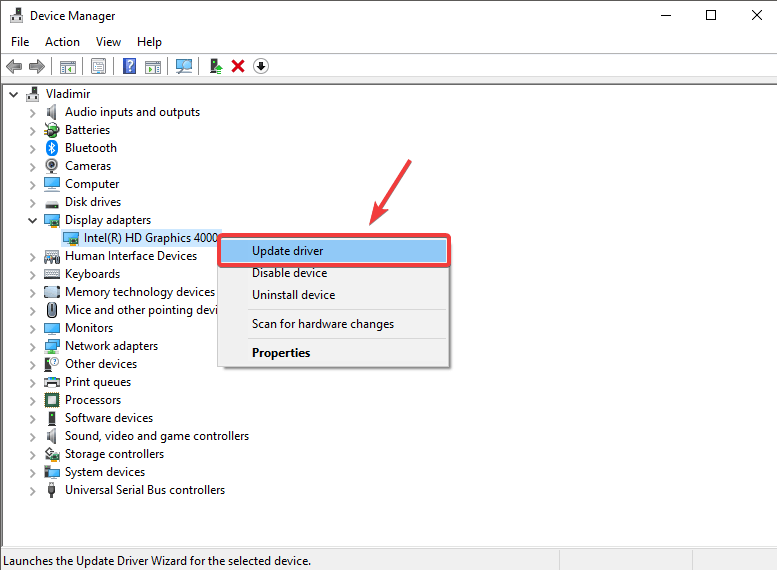
- Vyberte možnosť „Automaticky vyhľadať aktualizovaný softvér ovládača“.

- Po dokončení procesu aktualizácie skúste zistiť, či problém pretrváva so Silhouette.
Zastarané ovládače môžu spôsobiť spomalenie Silhouette Studio a dôrazne vám odporúčame aktualizovať všetky ovládače, aby ste tomu zabránili.
Aj keď to môžete urobiť manuálne, zvyčajne je najlepšie použiť plne automatizované riešenia, ako je DriverFix, aby boli všetky vaše ovládače stále aktuálne.
⇒ Získajte DriverFix
Zavádza sa váš počítač pomaly? S týmto návodom to bude opäť svižné!
4. Presuňte stiahnuté písma a položky knižnice do lokálneho úložiska
- Otvorte knižnicu Silhouette a prejdite nadol na svoju Cloud priečinok.
- Nájdite návrhy/súbory, ktoré chcete presunúť do lokálneho úložiska, a dvojitým kliknutím naň/ich otvorte.
- Vyberte Súbor -> Uložiť výber > Uložiť do knižnice.
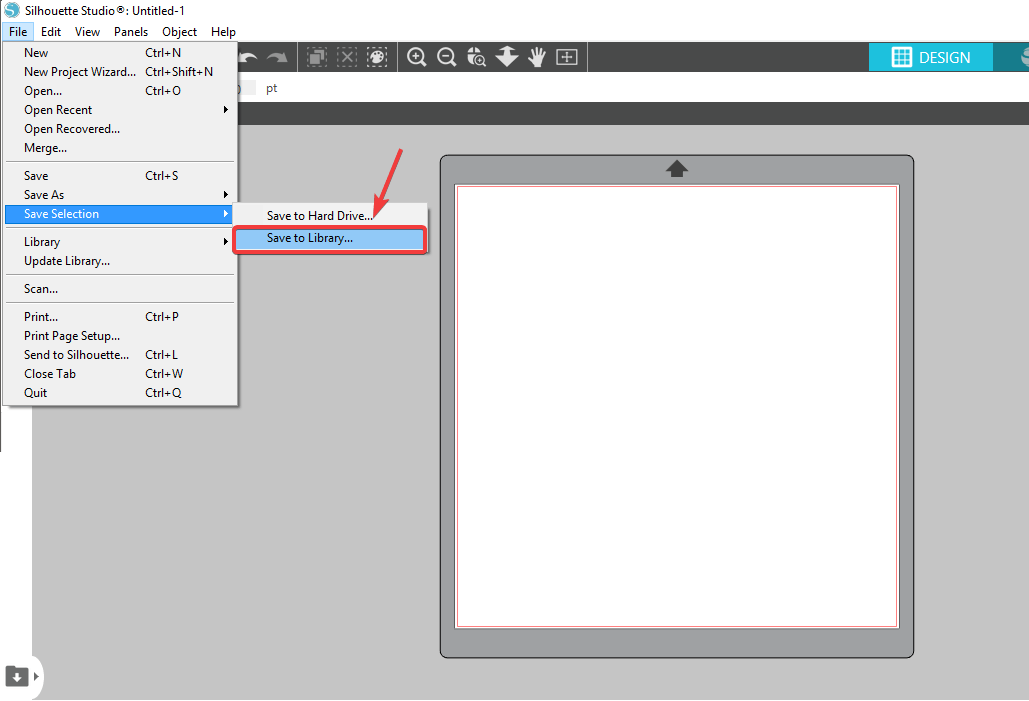
- Vyberte priečinok v počítači, do ktorého chcete presunúť súbory, a zopakujte kroky pre všetky potrebné súbory.
5. Deaktivujte Možnosť Vystrihnúť údaje
- Otvorené Silueta.
- Kliknite na Upraviť -> Predvoľby.
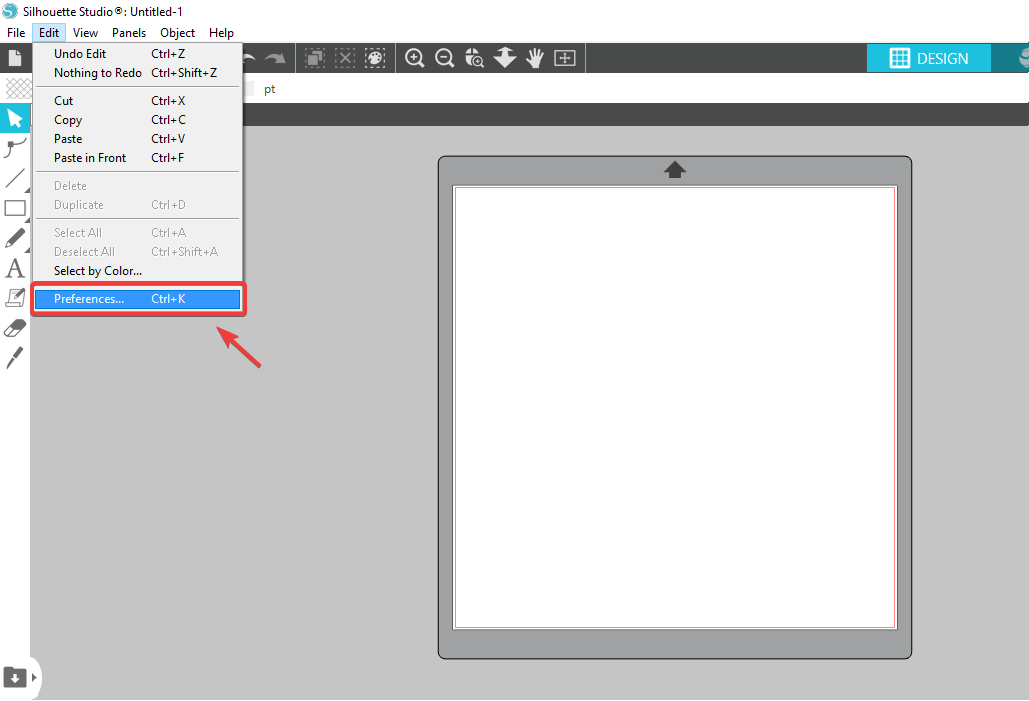
- Vnútri okno predvolieb, klikni na Pokročilé tab.
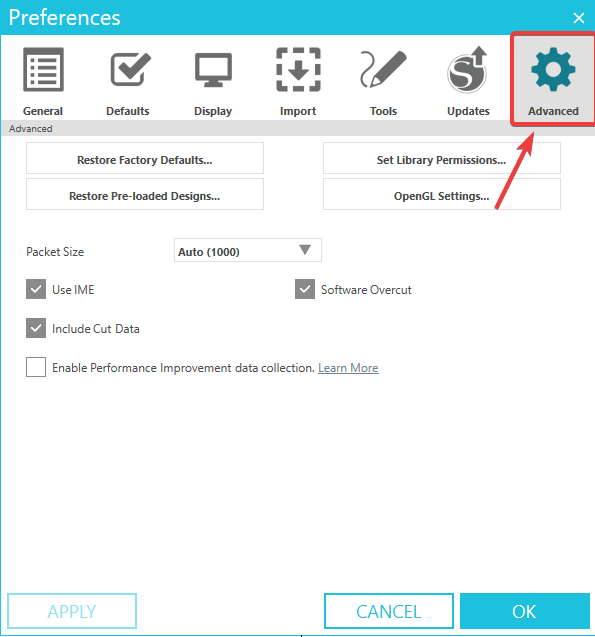
- Deaktivujte možnosť Zahrnúť údaje o rezaní.
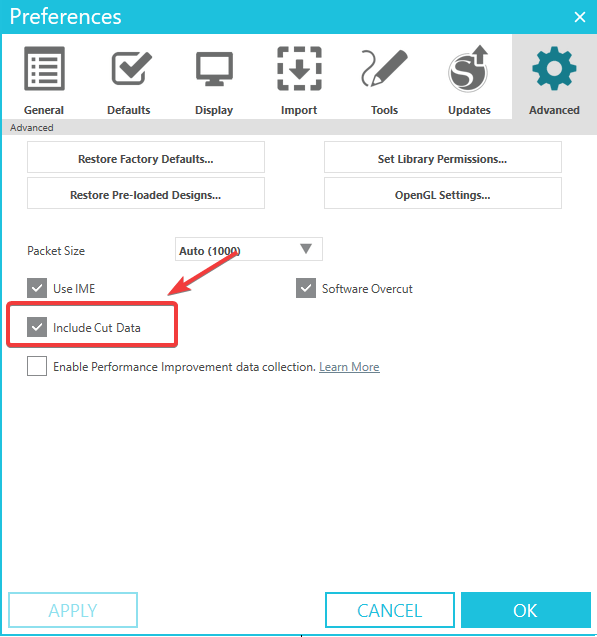
- Kliknite na Dobre a reštartujte program, aby ste zistili, či problém pretrváva.
V niektorých prípadoch môže deaktivácia tejto funkcie pomôcť s problémami Silhouette Studio 4.4, takže ju určite vyskúšajte.
6. Aktualizujte na najnovšiu stabilnú verziu Silhouette Studio
- Navštívte oficiálnu stránku Silhouette Studio.
- Stiahnite si najnovšiu verziu softvéru.

- Nainštalujte si ho do počítača.
- Po dokončení procesu inštalácie skúste softvér spustiť znova a skontrolujte, či problém pretrváva.
V tomto článku sme preskúmali niektoré z najlepších osvedčených metód, ako sa vysporiadať s pomalým chodom vášho Silhouette Studio na vašom počítači so systémom Windows.
Postupujte podľa krokov uvedených v tomto zozname v poradí, v akom boli napísané, aby ste predišli zbytočným komplikáciám.
Neváhajte a dajte nám vedieť, či vám tento článok pomohol vyriešiť váš problém rýchlosť problém so Silhouette pomocou sekcie komentárov nižšie.
 Stále máte problémy?Opravte ich pomocou tohto nástroja:
Stále máte problémy?Opravte ich pomocou tohto nástroja:
- Stiahnite si tento nástroj na opravu počítača na TrustPilot.com hodnotené ako skvelé (sťahovanie začína na tejto stránke).
- Kliknite Spustite skenovanie nájsť problémy so systémom Windows, ktoré by mohli spôsobovať problémy s počítačom.
- Kliknite Opraviť všetko na opravu problémov s patentovanými technológiami (Exkluzívna zľava pre našich čitateľov).
Používateľ Restoro stiahol 0 čitateľov tento mesiac.


![Typ súboru, ktorý sa ukladá alebo načítava, bol zablokovaný [Oprava]](/f/c907aac926921e7c7da6236db6f02eb2.jpg?width=300&height=460)